
あなたのとき Windows 11 PC. ロックされているので、時計、日付、特別な背景イメージを持つロック画面が表示されます。ロック画面の写真を変更したり、ヒントを削除したり、画面上の他の要素をカスタマイズすることができます。
まず、デスクトップの空の部分を右クリックして「パーソナライズ」を選択します。または、Windows + Iで設定を開き、サイドバーの[パーソナライズ]をクリックすることもできます。

設定&gt。パーソナライズ、「画面のロック」をクリックします。
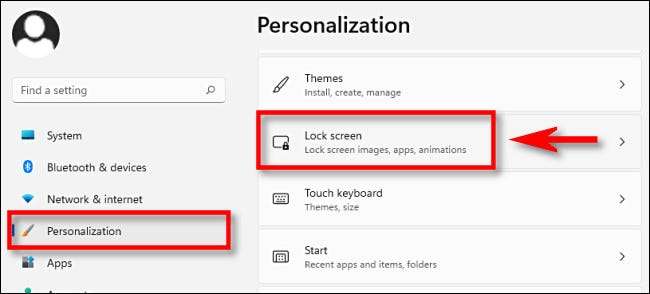
ロック画面の設定では、3つの主なオプションがあります。サインイン画面のロック画面の写真。
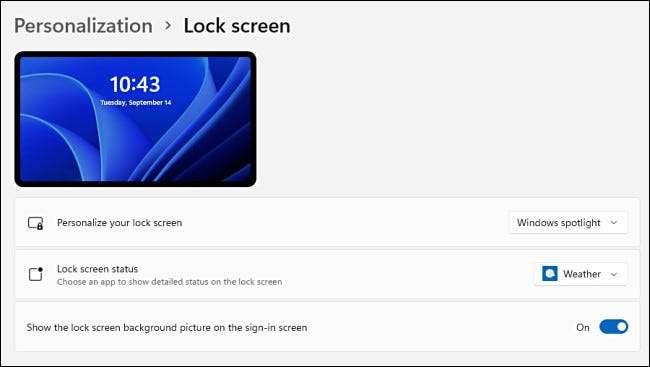
ロック画面の背景画像を変更するには、「ロック画面をパーソナライズする」の横にあるドロップダウンボックスをクリックして、「画像」または「スライドショー」を選択します。 (デフォルトのオプションは "です" Windows Spotlight. Microsoftから提供された画像をインターネットから引き出す。)
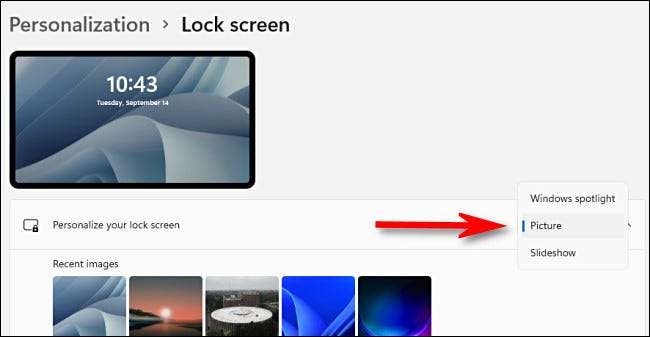
「スライドショー」を選択した場合は、使用したい画像でいっぱいのフォルダを参照できます。 Windowsはそれらの間で自動的に回転します。 「画像」を選択した場合は、サムネイルリストから最近の画像を選択するか、[写真を参照]をクリックして自分でカスタムイメージを選択します。
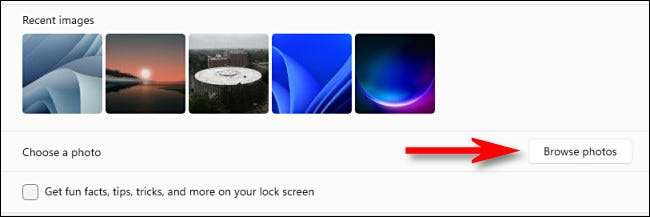
ロック画面でのMicrosoftからのヒントとかわいいステートメントを見たくない場合は、「Fun Facts、Tips、Tracks、Lock画面でもっと多くの」の横にあるボックスをオフにすることでそれを無効にすることができます。これにより、ロック画面から完全に単語やヒントが削除されます。
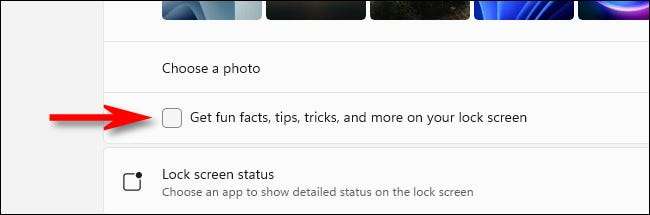
その下には、未読の電子メールの数や現在の天気など、ロック画面に詳細なステータスを表示するためのアプリを選択できます。ドロップダウンリストをクリックして選択します。
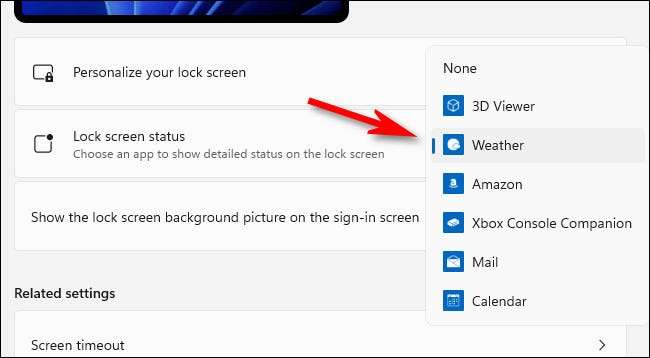
そして最後に、あなたのWindows 11サインイン画面(パスワードを入力し、PIN、またはその他の方法を入力した場所)にロック画面の背景画像を見たくない場合は、ロック画面の背景画像をサインインで表示する画面「オフ」
(これを "オン"に保ち、あなたの個人的な好みに応じて、完全に大丈夫です。)
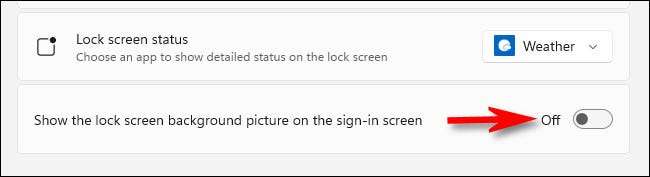
その後、設定を閉じてください、そしてあなたが行く準備ができています。キーボードのWindows + Lを押すか、[スタート]で[アカウント名]をクリックして[ロック]をクリックして、ロック画面をテストできます。楽しむ!
関連している: Windows 10のロック画面のスポットライト画像をハードドライブに保存する方法







